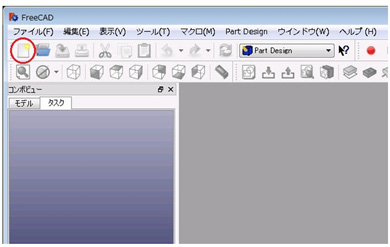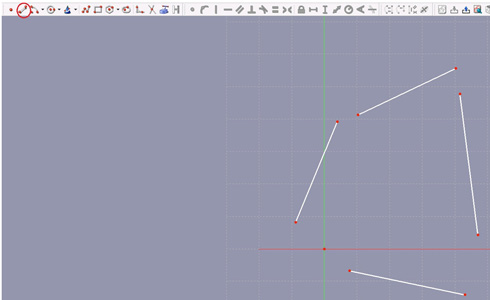無償3D CAD「FreeCAD」でリンク機構の設計に挑戦!:無償3D CADレビュー(3/5 ページ)
今回は設計公式を基にリンクの動作を計算する方法と、FreeCADの編集機能を使った設計を紹介する。今回のテクニックを応用すれば干渉チェックも可能だ。Excel計算シート付き!
FreeCADの2次元作図機能で設計する
最近の3D CADでは、モデルの作成だけではなく、モーション解析もできるようになっています。ただし高価であり、使いこなすにはそれなりの時間も必要となります。次に紹介するFreeCADにおいても、「Robot Workbench」と呼ばれるモーション解析機能がありますが、Pythonによるプログラミングが必要であるなど、使いこなすにはハードルが高いです。
そこで、今回はFreeCADのスケッチャーと呼ばれる2次元作図機能を利用して、4節リンクの動作を行わせてみます。FreeCADの紹介とインストールについては省略します。関連記事を参考にしてください(関連記事:オープンソースの無償3D CAD「FreeCAD」を使ってみた )。
FreeCADを起動したら、図3のツールバー赤い丸で囲まれたアイコンをクリックするか、「メニューバー→ファイル→新しい空のドキュメント」と選択すると、新規ドキュメントが作成されます。FreeCADで図2に示したExcelシートと同じ寸法の4節リンクを作成してみます。
次に、図4の赤い楕円で囲まれたコンボボックスでSketcherを選択するか、「メニューバー→表示→ワークベンチ→Sketcher」と選択し、Sketcherモードにします。図4のツールバー赤い丸で囲まれたアイコンをクリックするか、「メニューバー→Sketch→スケッチを作成」を選択すると、方向を選択するためのウィンドウが表示されます。そのまま、OKをクリックします。
Sketcherモードで直線を適当に4本作製します。図5ツールバー赤い丸で囲まれたアイコンをクリックするか、「メニューバー→Sketch→スケッチャー→ジオメトリ→直線を作成」を選択し、マウスで2カ所クリックし、直線を作成します。この段階では、長さや位置について気にする必要はありません。
Copyright © ITmedia, Inc. All Rights Reserved.